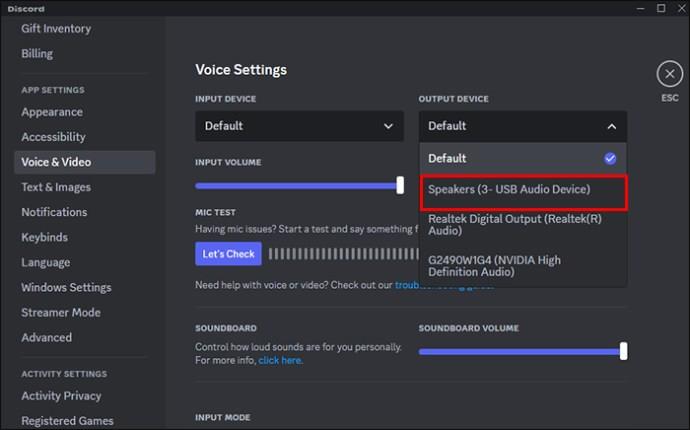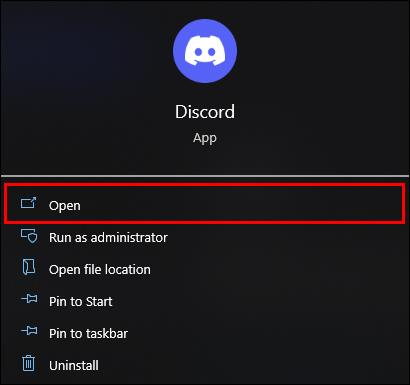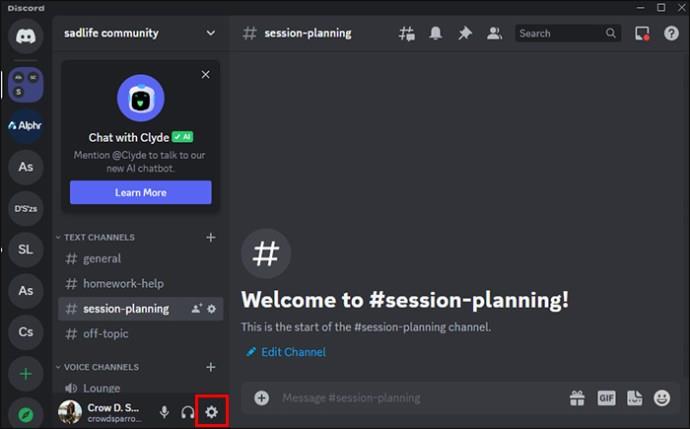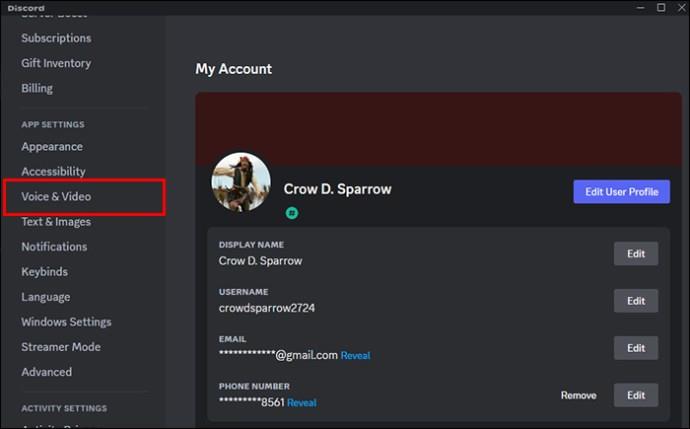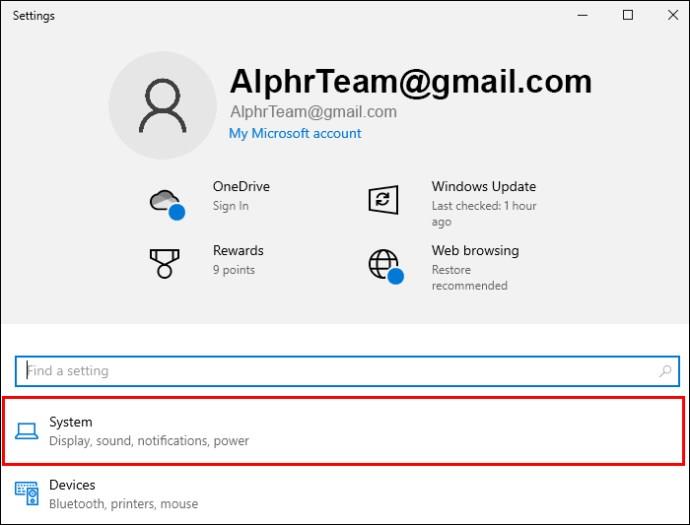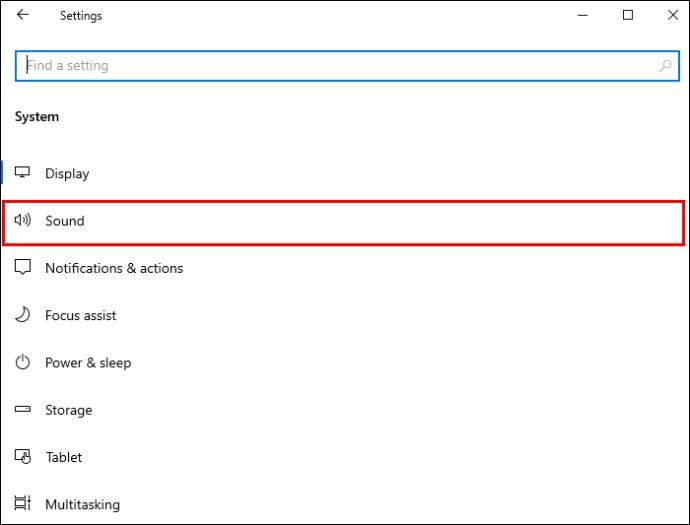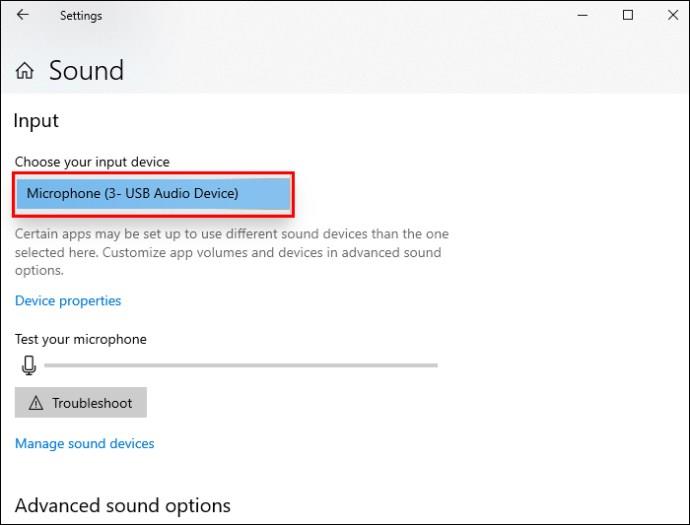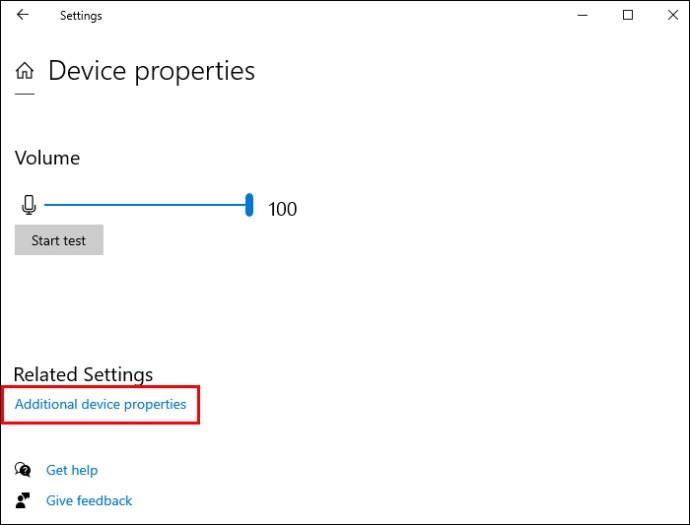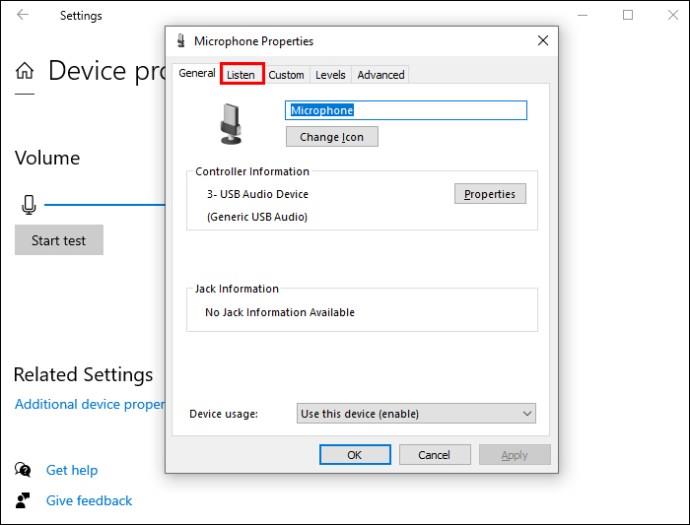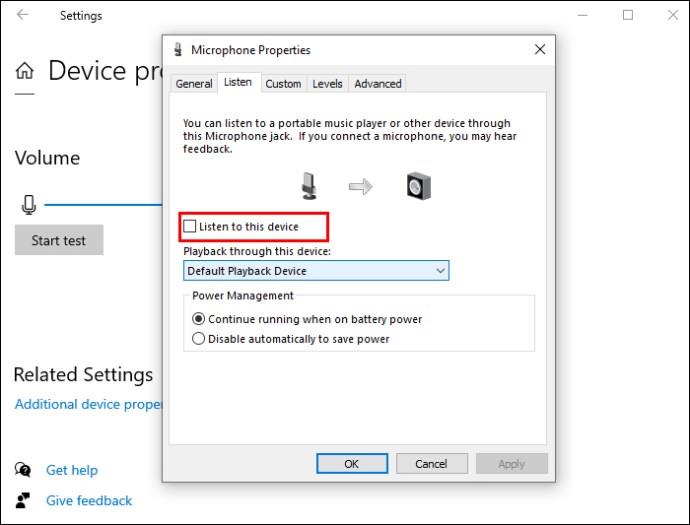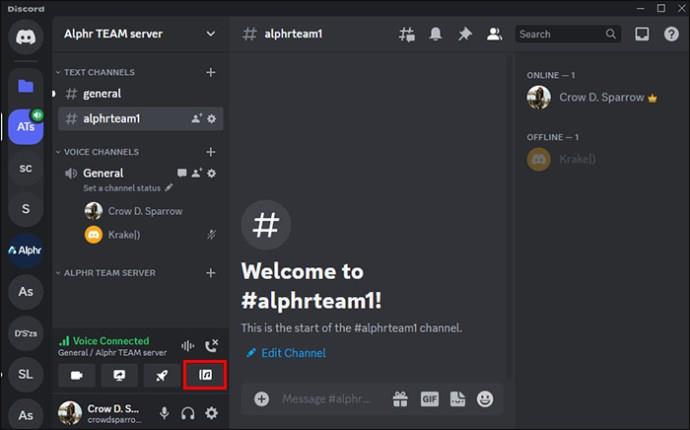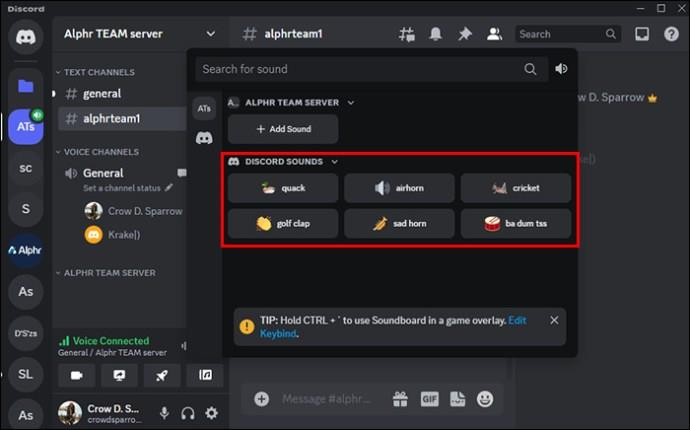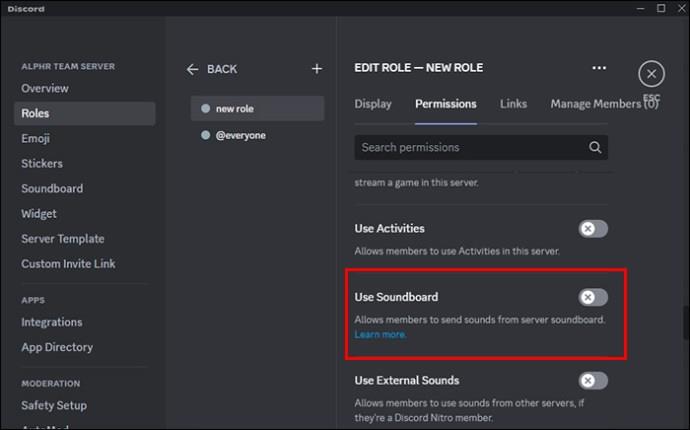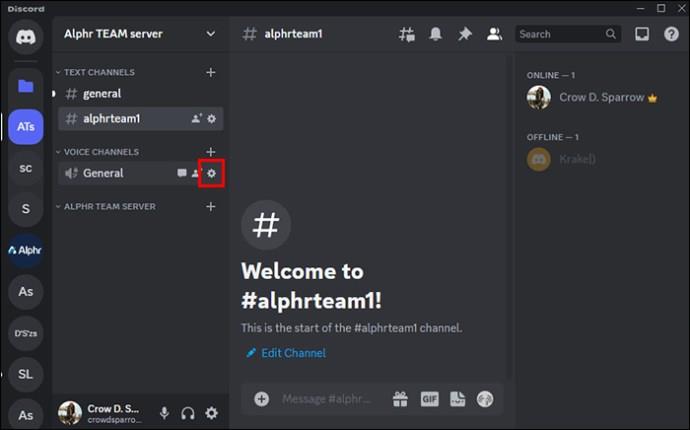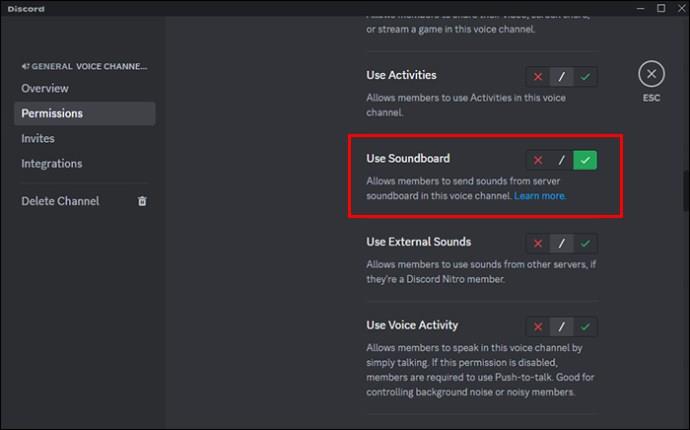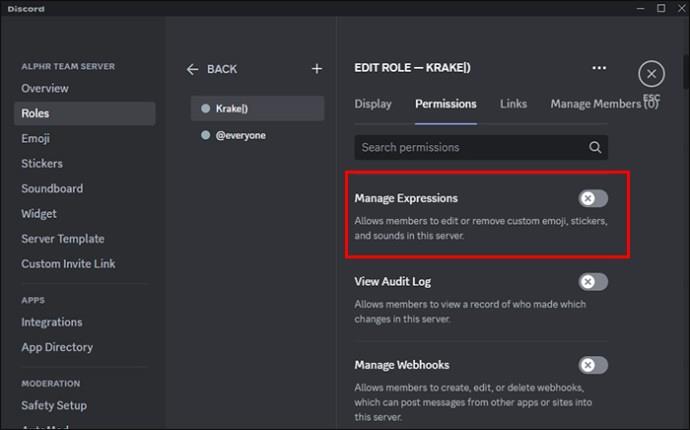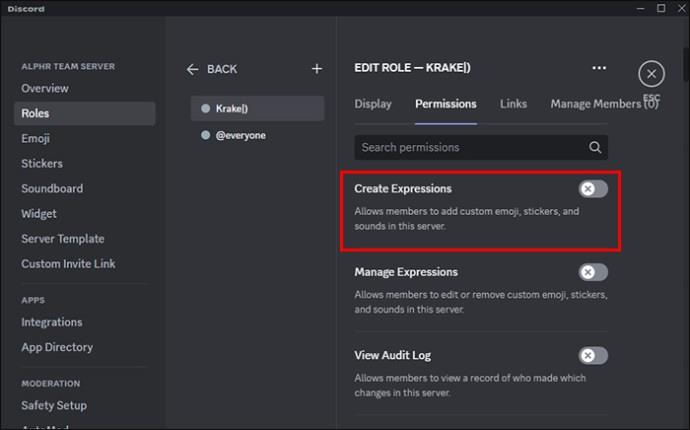Το Soundboard είναι ένα πρόγραμμα υπολογιστή που βοηθά εφαρμογές όπως το Discord να δημιουργούν υπέροχα ηχητικά εφέ. Σας επιτρέπει επίσης να ανεβάσετε διάφορους ήχους στο Soundpack του διακομιστή Discord. Και κατά τη διάρκεια των κλήσεων, τα μέλη της κοινότητας μπορούν να αναπαράγουν ήχους που μπορούν να ακουστούν από κάθε συμμετέχοντα στο κανάλι φωνής. Σε αυτό το άρθρο, εξηγούμε πώς να ρυθμίσετε και να χρησιμοποιήσετε το Soundboard στο Discord, καθώς και άλλες χρήσιμες πληροφορίες.

Πώς να ρυθμίσετε το soundboard στο Discord
Για να χρησιμοποιήσετε το Soundboard στο Discord, πρέπει να δρομολογήσετε ένα μικρόφωνο μέσω μιας εικονικής συσκευής ήχου. Ακολουθούν τα βήματα για το πώς να προσθέσετε ένα Soundboard στο Discord σας.
Επιλέξτε μια εικονική συσκευή ήχου και εγκαταστήστε
Αρχικά, για να χρησιμοποιήσετε ένα Soundboard στο Discord, πρέπει να κατεβάσετε και να εγκαταστήσετε μια εικονική συσκευή ήχου όπως το VB-CABLE . Στη συνέχεια, πρέπει να ρυθμίσετε το Soundboard.
Ρύθμιση Soundboard στο Discord
Για να ρυθμίσετε ένα Soundboard στο Discord, κάντε τα εξής:
- Επιλέξτε μια εικονική συσκευή ήχου και, στη συνέχεια, εγκαταστήστε την.
- Για το μικρόφωνο Discord, επιλέξτε "Cable Output".
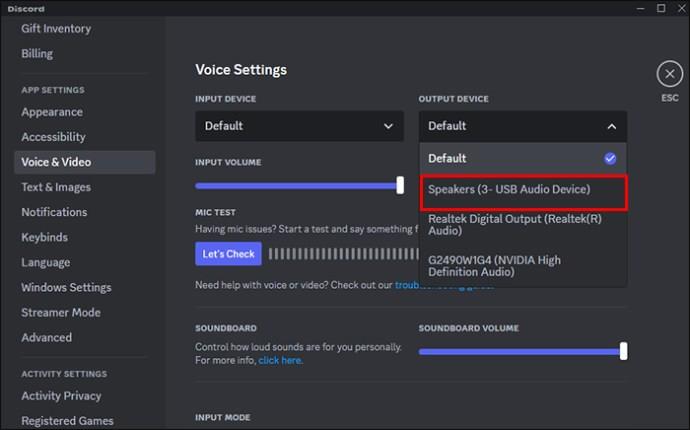
- Δρομολογήστε το μικρόφωνο μέσω της εικονικής συσκευής ήχου.
Ρυθμίστε το μικρόφωνο Discord στην έξοδο καλωδίου
- Ανοίξτε το Discord.
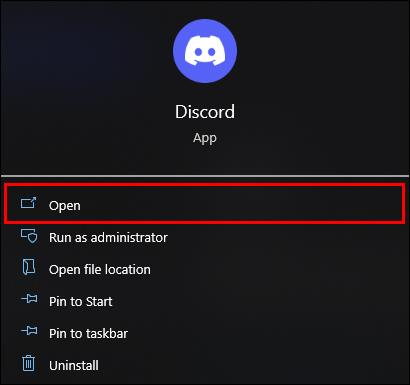
- Στις «Ρυθμίσεις χρήστη» επιλέξτε «Ρυθμίσεις εφαρμογής».
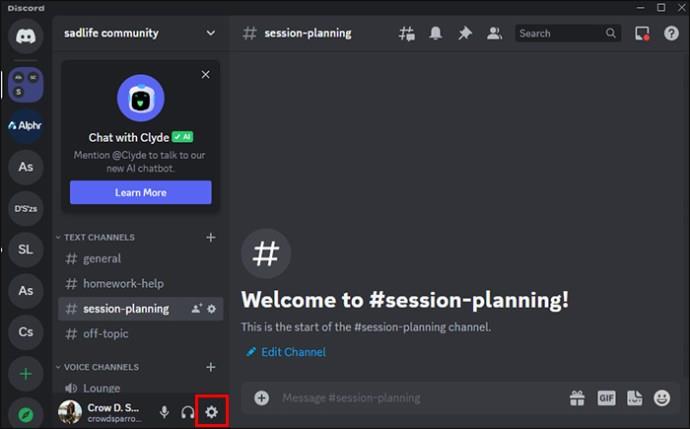
- Μεταβείτε στο "Voice & Video" και επιλέξτε "Input Device" και μετά "Cable Output".
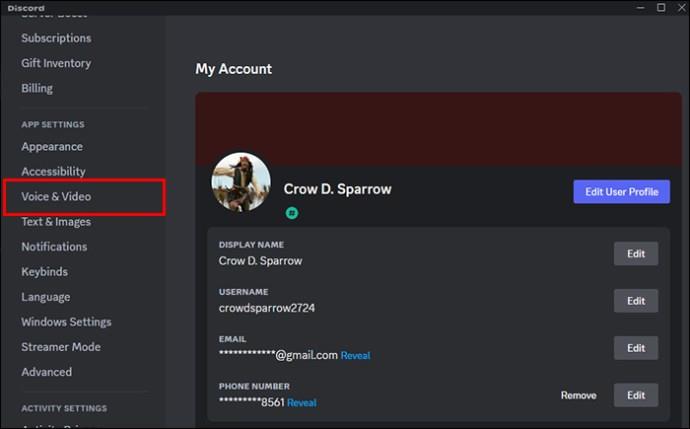
Μόλις το κάνετε αυτό, όλοι οι ήχοι από τον υπολογιστή σας θα ακούγονται από όλους σε μια φωνητική συνομιλία.
Δρομολογήστε το μικρόφωνό σας μέσω της εικονικής συσκευής ήχου
Επειδή η συσκευή εισόδου σας άλλαξε, κανείς δεν θα μπορεί να σας ακούσει. Δείτε πώς μπορείτε να το λύσετε:
- Στον υπολογιστή σας, μεταβείτε στις «Ρυθμίσεις» και μετά στο «Σύστημα».
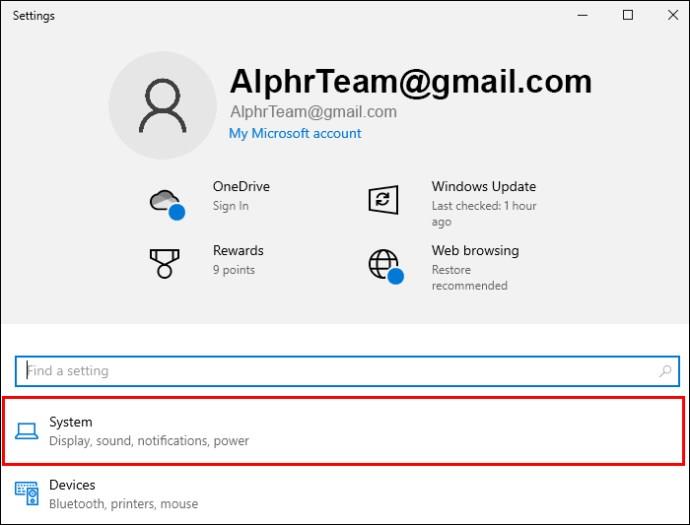
- Στη συνέχεια «Ήχος».
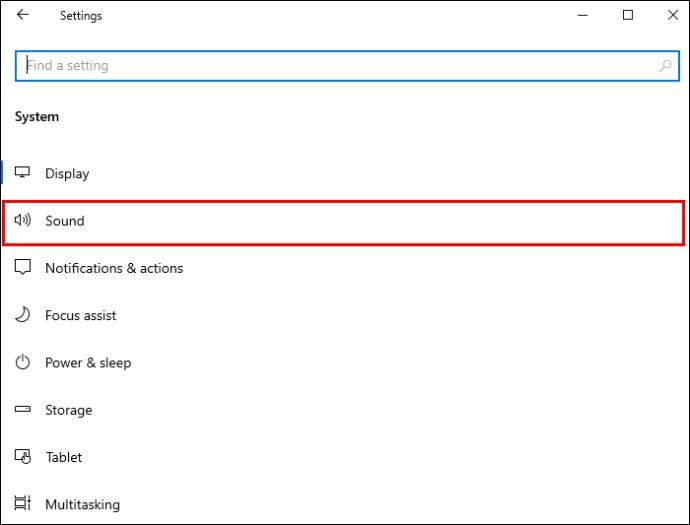
- Στην "Είσοδος" επιλέξτε "Μικρόφωνο" ως συσκευή εισόδου.
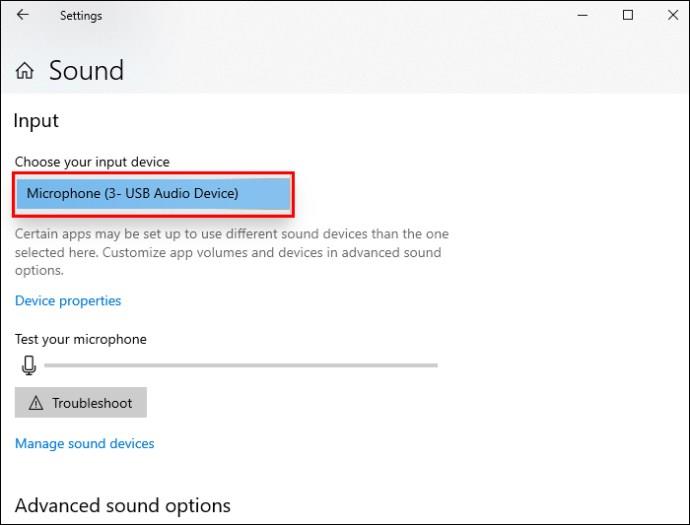
- Κάντε κλικ στις «Ιδιότητες συσκευής» και μετά στις «Πρόσθετες ιδιότητες συσκευής».
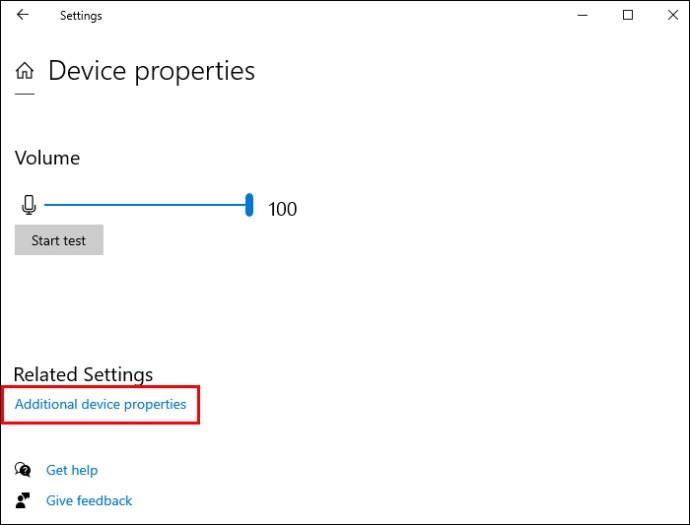
- Επιλέξτε την καρτέλα "Ακρόαση".
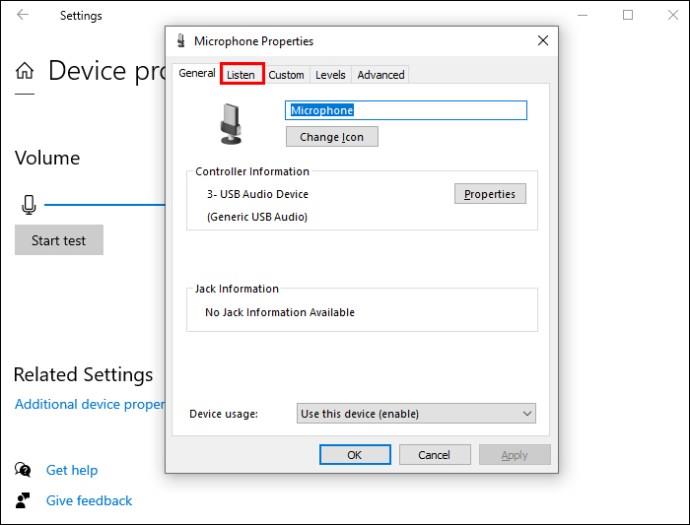
- Επιλέξτε "Listen to this device" και κάντε κλικ στο "Cable Input".
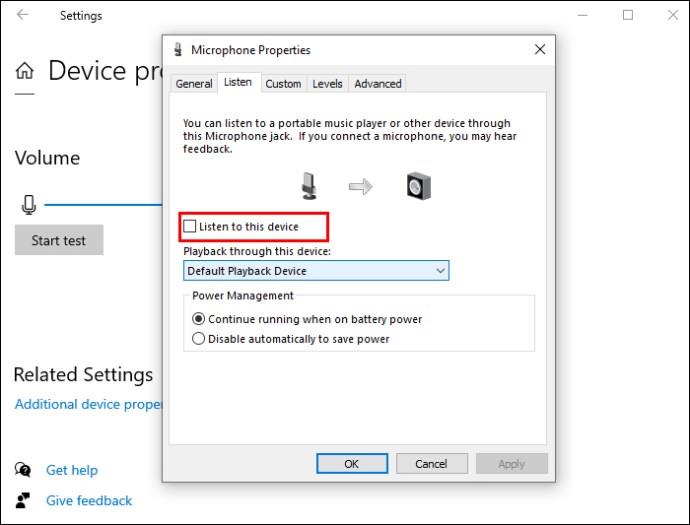
Τώρα το Discord Soundboard και τυχόν ήχοι υπολογιστή θα αναπαράγονται στη φωνητική συνομιλία καθώς και στο μικρόφωνό σας.
Πώς να χρησιμοποιήσετε το soundboard στο Discord
Για να χρησιμοποιήσετε το Soundboard στο Discord, ακολουθήστε αυτά τα εύκολα βήματα:
- Εγγραφείτε σε ένα κανάλι φωνής από τον διακομιστή που έχετε επιλέξει. Μέσα από το κανάλι φωνής, εμφανίστε όλα τα avatar των συμμετεχόντων. Εάν το Soundboard είναι ενεργοποιημένο, θα υπάρχει ένα εικονίδιο μουσικής στο κάτω μέρος (μοιάζει με πίνακα μίξης).
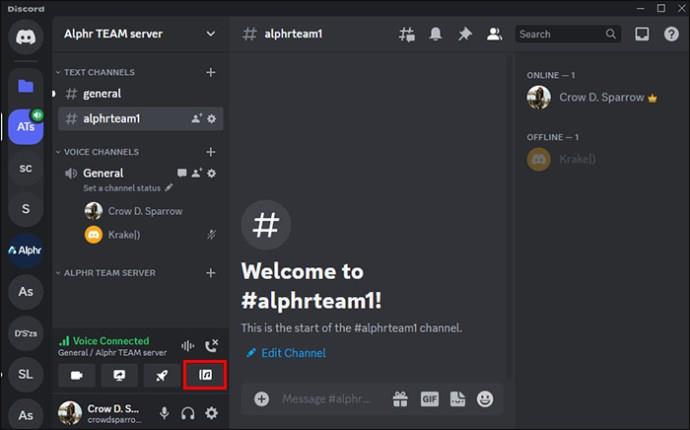
- Επιλέξτε το εικονίδιο μουσικής για να εκκινήσετε το Soundboard. Σημειώστε ότι εάν κάποιος χρήστης έχει τεθεί σε σίγαση στο κανάλι, δεν θα μπορεί να ακούσει κανέναν ήχο.
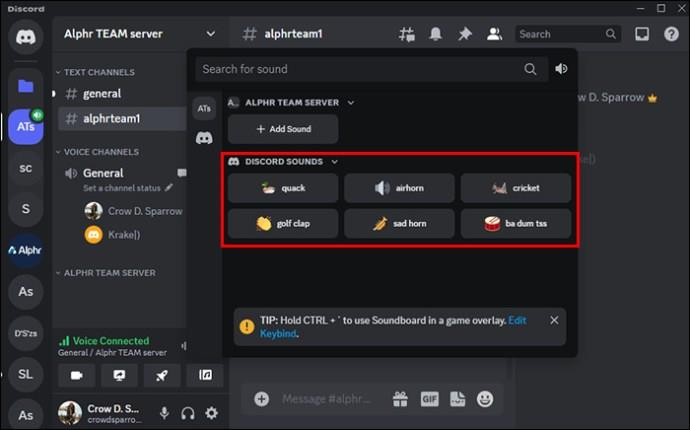
Για να αποκτήσετε πρόσβαση στο Soundboard σε ένα φωνητικό κανάλι, μπορείτε επίσης να πατήσετε το εικονίδιο "Soundboard" κάτω αριστερά όταν είστε συνδεδεμένοι.
- Για να παίξετε έναν ήχο για όλους σε ένα φωνητικό κανάλι, ανοίξτε το Soundboard, τοποθετήστε το δείκτη του ποντικιού πάνω από έναν ήχο και κάντε κλικ στο "Αναπαραγωγή". Ο ήχος θα παίζεται και θα ακούγεται από όλα τα άτομα στο φωνητικό κανάλι.
- Για να αποθηκεύσετε έναν ήχο που σας αρέσει, κάντε κλικ στο εικονίδιο με το αστέρι. Μπορείτε επίσης να το κάνετε αυτό εάν θέλετε να κάνετε προεπισκόπηση οποιουδήποτε ήχου και να τον παίξετε μόνο για εσάς.
Διαχείριση ενός Soundboard ως Διαχειριστής διακομιστή
Μπορείτε να επεξεργαστείτε τις ρυθμίσεις για να επιτρέψετε σε ορισμένα άτομα να χρησιμοποιούν το Soundboard. Μπορείτε να αλλάξετε τις άδειες "Χρήση Soundboard" για ορισμένους ρόλους ή συγκεκριμένα μέλη στο διακομιστή. Για να το αλλάξετε σε επίπεδο διακομιστή, κάντε τα εξής:
- Μεταβείτε στις Ρυθμίσεις διακομιστή στην καρτέλα "Ρόλοι".

- Επιλέξτε έναν ρόλο που θέλετε να έχετε άδεια και σύρετε πάνω από το "Χρήση Soundboard".
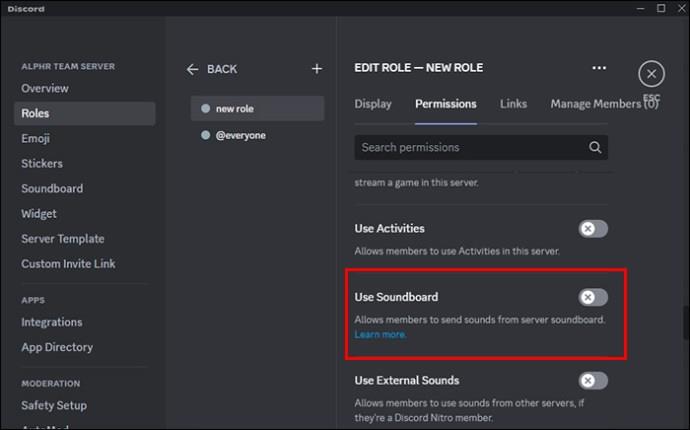
- Για να αλλάξετε τα δικαιώματα για μεμονωμένα κανάλια φωνής, κάντε κλικ στο «Επεξεργασία καναλιού» στο κανάλι φωνής.
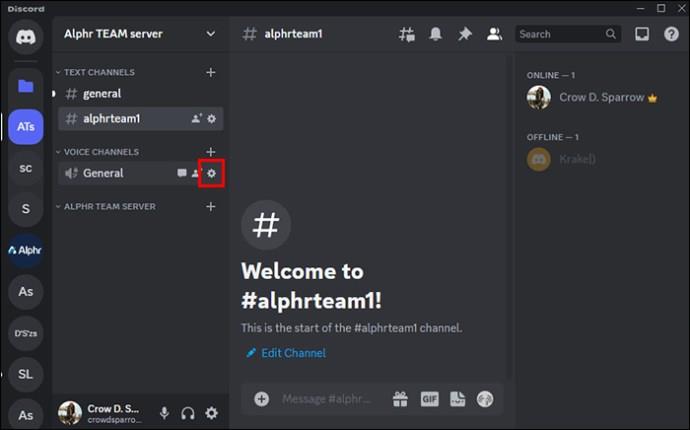
- Μεταβείτε στην καρτέλα Δικαιώματα και επιλέξτε το ρόλο/μέλος του διακομιστή για τον οποίο θέλετε να αλλάξετε τα δικαιώματα και, στη συνέχεια, σύρετε πάνω από την άδεια "Χρήση ηχείου".
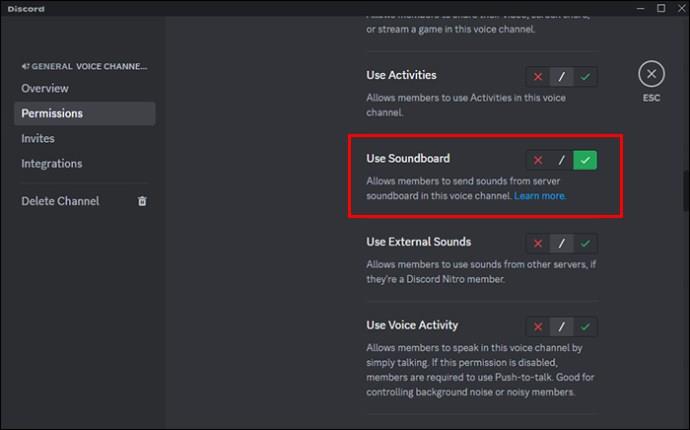
Εάν θέλετε να διαχειριστείτε το τρέχον Soundboard από τον διακομιστή, μεταβείτε στις Ρυθμίσεις διακομιστή και μετά στο Soundboard. Μπορείτε να προσθέσετε ή να αφαιρέσετε ήχους από τη λίστα. Για να αφαιρέσετε έναν ήχο που ανεβάσατε, πατήστε το κουμπί "X" δίπλα στον ήχο.
Μόνο οι χρήστες που έχουν ενεργοποιημένα δικαιώματα διαχείρισης εκφράσεων για τον ρόλο τους θα μπορούν να αλλάξουν ή να αφαιρέσουν οποιονδήποτε από τους προσαρμοσμένους ήχους σε έναν διακομιστή. Αυτός είναι ο τρόπος για να δώσετε σε έναν ρόλο την άδεια να το κάνει:
- Μεταβείτε στις «Ρυθμίσεις διακομιστή» και μετά «Ρόλοι».

- Επιλέξτε "Ενεργοποίηση" ή "Απενεργοποίηση" στη Διαχείριση εκφράσεων στην ενότητα "Άδειες".
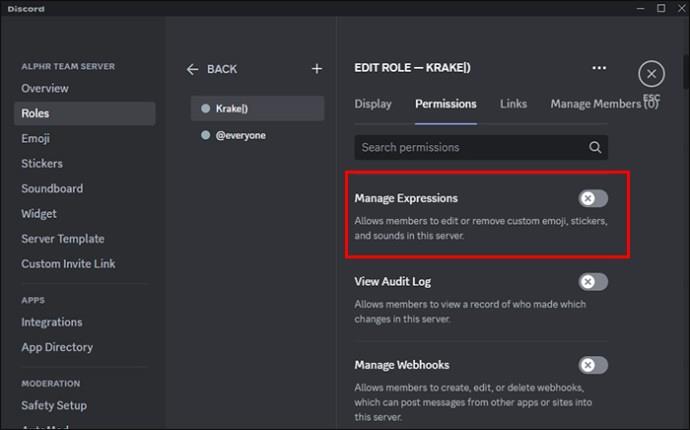
Για να επιτρέψετε σε οποιονδήποτε χρήστη να προσθέσει προσαρμοσμένους ήχους σε έναν διακομιστή, θα πρέπει να τους δώσετε δικαιώματα "Δημιουργία εκφράσεων". Για να γινει αυτο:
- Μεταβείτε στις «Ρυθμίσεις διακομιστή» και μετά «Ρόλοι».

- Επιλέξτε "Ενεργοποίηση" ή "Απενεργοποίηση" στην ενότητα "Άδειες".
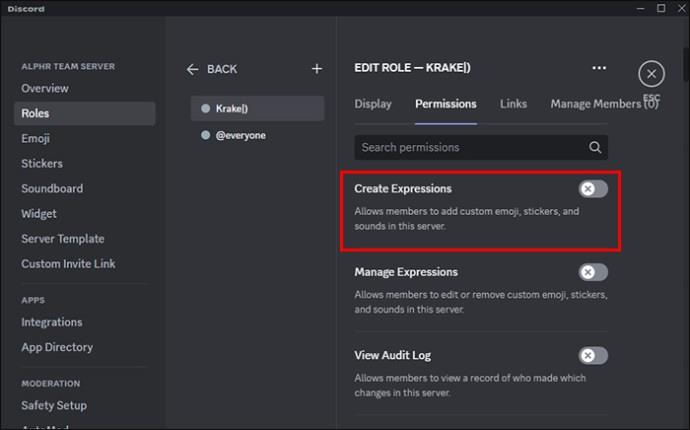
Διαφορετικές εφαρμογές soundboard που μπορείτε να χρησιμοποιήσετε στο Discord
Παρακάτω είναι μερικές εξαιρετικές επιλογές για εφαρμογές Soundboard που μπορείτε να χρησιμοποιήσετε στο Discord.
Resanance
Το Resanance είναι μια εξαιρετική δωρεάν επιλογή soundboard για χρήση στο Discord. Αυτή η εφαρμογή λειτουργεί σε Windows 7, Windows 10/11 και Windows 8.1/8 64-bit. Λειτουργεί επίσης με άλλες εφαρμογές όπως Zoom, Curse, Skype, Teamspeak και άλλα.
EXP soundboard
Το EXP Soundboard παρέχει υποστήριξη για WAVS και MP3. Μπορείτε να ενεργοποιήσετε τους ήχους του χρησιμοποιώντας προσαρμοσμένα πλήκτρα πρόσβασης πληκτρολογίου και να τα αναπαράγετε μέσω δύο διαφορετικών εξόδων, όπως ένα εικονικό καλώδιο ήχου και τα ηχεία σας. Το μικρόφωνό σας μπορεί επίσης να περάσει μέσω του εικονικού καλωδίου ήχου όταν επιτρέπετε την εισαγωγή μικροφώνου.
Voicemod
Το Voicemod είναι εξαιρετικό για τα εφέ και τους ήχους του Discord. Μπορείτε να ρυθμίσετε διαφορετικά κουμπιά για να παράγετε διαφορετικά ηχητικά εφέ.
Συχνές ερωτήσεις
Πού μπορώ να πάω για να αλλάξω την ένταση στο Soundboard;
Για να αλλάξετε την ένταση ήχου του Soundboard, μεταβείτε στις "Ρυθμίσεις χρήστη" και στη συνέχεια στο "Voice & Video". Στο Soundboard πηγαίνετε στο Soundboard Volume και παίξτε με το ρυθμιστικό μέχρι να ορίσετε την ιδανική ένταση. Αυτό θα συγχρονιστεί σε κάθε συσκευή. Εάν δεν θέλετε να ακούγεται ήχος, ρυθμίστε το στο 0%.
Το Soundboard διαθέτει keybind στα Windows για την επικάλυψη του παιχνιδιού;
Το πληκτρολόγιο Soundboard για Windows είναι CTRL + και μπορεί να χρησιμοποιηθεί σε μια επικάλυψη παιχνιδιού.
Μπορούν οι ήχοι του Soundboard από οποιονδήποτε διακομιστή να χρησιμοποιηθούν από άλλους;
Πρέπει να έχετε ενεργή συνδρομή στο Nitro για να μπορείτε να χρησιμοποιείτε ήχους Soundboard σε οποιονδήποτε διακομιστή. Αλλά δεν θα χρειαστείτε το Nitro για να χρησιμοποιήσετε το Soundboard στον διακομιστή.
Πώς μπορώ να προσθέσω έναν ήχο στο Discord Soundboard μου;
Μεταβείτε στις Ρυθμίσεις διακομιστή και μετά στο Soundboard. Κάντε κλικ στο κουμπί Μεταφόρτωση» και επιλέξτε τον ήχο που θέλετε να ανεβάσετε από τη συσκευή σας. Ονομάστε τον ήχο, προσθέστε ένα emoji αν θέλετε και, στη συνέχεια, κάντε κλικ στο «Μεταφόρτωση».
Δεν μπορείτε να βαρεθείτε όταν χρησιμοποιείτε το ηχείο
Κάντε όλες τις φωνητικές συνομιλίες σας στους διακομιστές Discord διασκεδαστικές με ήχους χρησιμοποιώντας το Soundboard. Το Soundboard είναι μια δροσερή εφαρμογή που χρησιμοποιείται στους διακομιστές Discord. Δίνει σε οποιονδήποτε στην Κοινότητα Discord σας τη δυνατότητα να χρησιμοποιεί ήχους που έχουν μεταφορτωθεί στον διακομιστή σας Soundpack. Εάν είστε συνδρομητής Discord Nitro, μπορείτε να αναπαράγετε τους ήχους της κοινότητάς σας σε όλους τους διακομιστές. Το μόνο που έχετε να κάνετε είναι να εγγραφείτε σε ένα φωνητικό κανάλι, να επιλέξετε το κουμπί Μουσικό Άλμπουμ (βρίσκεται δίπλα στις Δραστηριότητες) και να αποκτήσετε πρόσβαση στον πίνακα του Soundboard. Όλοι οι επόπτες θα μπορούν να ελέγχουν πώς χρησιμοποιείται το Soundboard και από ποιον με δικαιώματα ρόλου και καναλιού.
Ποιο είναι το καλύτερο πράγμα που σας αρέσει όταν χρησιμοποιείτε ένα Soundboard στο Discord; Ποια εφαρμογή Soundboard προτιμάτε να χρησιμοποιήσετε; Ενημερώστε μας στα σχόλια παρακάτω.